Safari iPhone 브라우저에서 항상 쿠키를 허용하는 방법
최종 업데이트 : 2019 년 1 월 29 일
쿠키는 귀하가 매일 방문하는 많은 웹 사이트의 중요한 요소입니다. 사용자 계정에 로그인하여 로그인 상태를 유지할 수있는 방법을 제공하며, 장바구니 내용과 같은 웹 페이지간에 정보를 전달할 수 있습니다. 따라서 사이트를 탐색 할 때 이러한 종류의 동작이 제대로 작동하지 않는 경우 Safari 브라우저에서 쿠키 설정을 조사해야 할 때입니다.
아래의 가이드는 iPhone의 Safari 브라우저에서 쿠키 동작을 제어하는 설정을 안내하고 상황에 가장 적합한 설정을 결정하는 데 도움이됩니다.
iPhone에서 쿠키를 활성화하는 방법 – 요약
- 설정을 엽니 다.
- 아래로 스크롤하여 Safari를 선택하십시오.
- 버튼 주위에 녹색 음영이 표시되지 않도록 모든 쿠키 차단 오른쪽에있는 버튼을 누릅니다.
추가 정보 및 사진을 보려면 아래 단계를 계속하십시오.
iPhone에서 쿠키 차단을 중지하는 방법
이 섹션의 단계는 iOS 12.1.2의 iPhone 7 Plus에서 수행되었습니다. 이 섹션의 단계가 장치에 맞지 않으면 이전 버전의 iOS를 사용 중일 수 있습니다. 이전 버전의 iOS에서는이 방법에 대한 다음 섹션을 계속 진행할 수 있습니다.
1 단계 : 설정 앱을 엽니 다.

2 단계 : 아래로 스크롤하여 Safari 옵션을 선택하십시오.
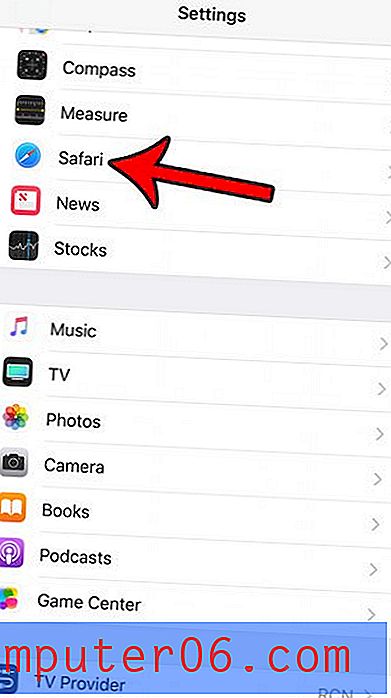
3 단계 : 개인 정보 및 보안 섹션으로 스크롤하여 현재 켜져있는 경우 모든 쿠키 차단 오른쪽의 버튼을 누릅니다. 아래 이미지에서 쿠키를 활성화했습니다.
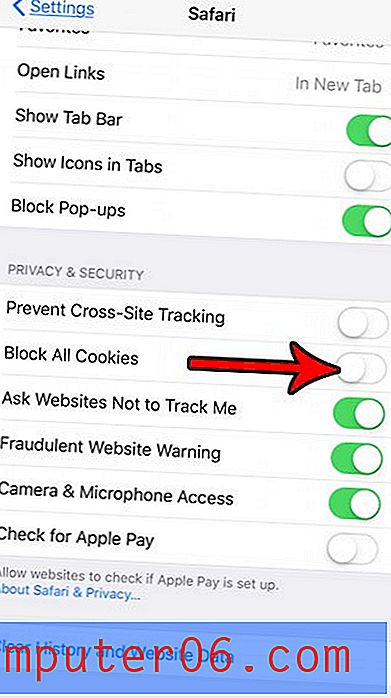
iPhone 6의 Safari 웹 사이트에서 쿠키 허용
이 기사의 단계는 iOS 9에서 iPhone 6 Plus를 사용하여 작성되었습니다.
1 단계 : 설정 메뉴를 엽니 다.
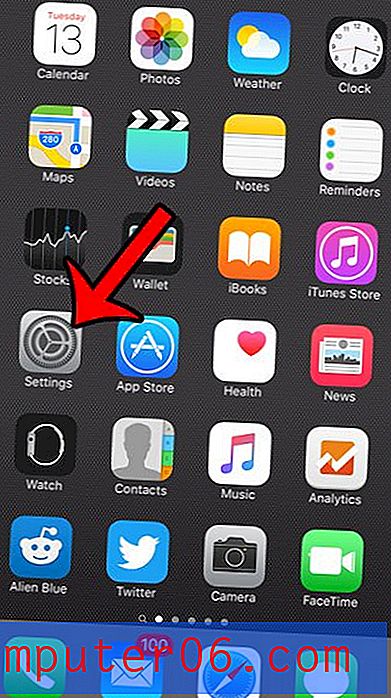
2 단계 : 아래로 스크롤하여 Safari 옵션을 선택하십시오.
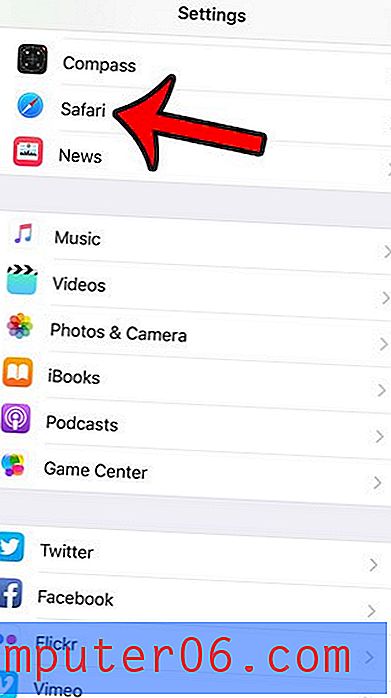
3 단계 : 아래로 스크롤하여 메뉴의 개인 정보 및 보안 섹션에서 쿠키 차단 옵션을 선택하십시오.
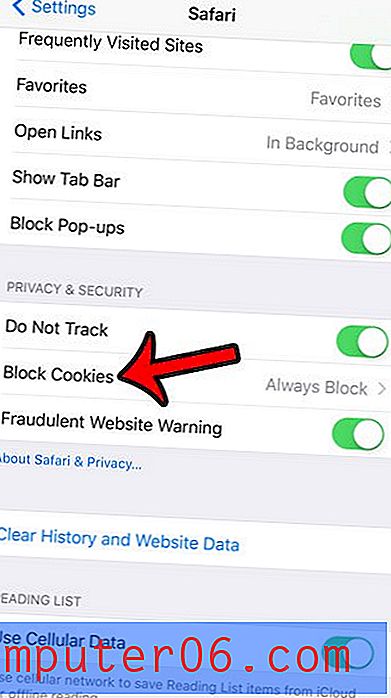
4 단계 : Safari 브라우저가 탐색하는 웹 사이트의 쿠키를 처리하는 방법에 대한 기본 방법을 선택하십시오. 주요 관심사가 계정이있는 웹 사이트에 로그인 할 수있는 경우 방문하는 웹 사이트 에서 허용 옵션을 선택할 수 있습니다. 현재 탐색중인 웹 사이트에만 관심이있는 경우 현재 웹 사이트에서만 허용 옵션을 선택하십시오. 마지막으로, 모든 웹 사이트에서 쿠키를 허용 하려면 항상 허용 옵션을 선택하십시오. 개인적으로 선호하는 것은 방문한 웹 사이트 에서 허용 옵션을 사용하는 것입니다.
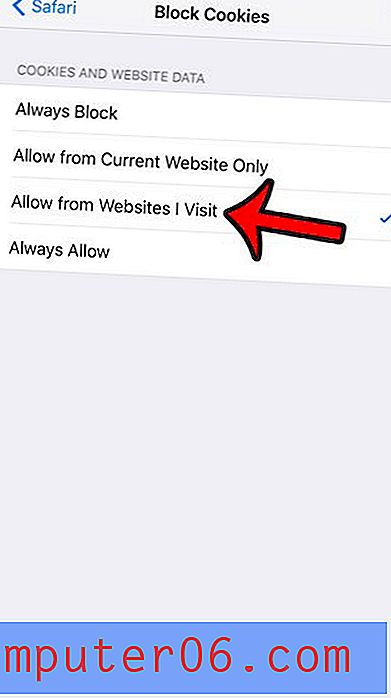
위에서 설명한 방법은 기본 Safari 웹 브라우저가 쿠키를 처리하는 방식에만 영향을 미칩니다. 다른 브라우저 (예 : Firefox 또는 Chrome)를 사용하는 경우 해당 브라우저의 쿠키 설정도 변경해야합니다.
Safari가 사용하기 어려워 질 정도로 iPhone에서 느리게 실행됩니까? 시도해야 할 한 가지 해결책은 저장된 쿠키와 데이터를 모두 장치에서 삭제하는 것입니다. 대부분의 경우 이는 브라우저 사용 환경을 개선하는 데 실제로 도움이 될 수 있습니다.



